
Аксар вақт ҳадафи ниҳоии кор дар ҳуҷҷати Excel чопи он аст. Аммо, мутаассифона, на ҳама корбарон ин тартибро иҷро кардан мумкин аст, хусусан агар шумо бояд ҳамаи мундариҷаи китобро чоп кунед, аммо танҳо саҳифаҳои алоҳида. Биёед инро муайян кунем, чӣ гуна чопи ҳуҷҷатро дар барномаи Excel сохта метавонем.
Инчунин нигаред: Ҳуҷҷатҳо дар Каломи MS Word
Натиҷаи ҳуҷҷат ба чопгар
Пеш аз он ки бо чопи ягон ҳуҷҷат гузаронида шавад, боварӣ ҳосил кунед, ки принтер ба компютери шумо дуруст пайваст аст ва конфигуратсияи зарурӣ дар системаи амалиётии Windows амалӣ карда мешавад. Ғайр аз ин, номи дастгоҳе, ки шумо ният доред, тавассути интерфейси Exel намоиш дода мешавад. Барои боварӣ ҳосил кардан, ки пайваст ва танзимот дурустанд, ба Ҷадвали файл равед. Баъд, ба фасли "Чин" гузаред. Дар қисми марказии равзана, ки дар маҷлиси чопгар кушода шуд, номи он дастгоҳе, ки шумо дар он ният доред, бояд ҳуҷҷатҳоро интихоб кунед.
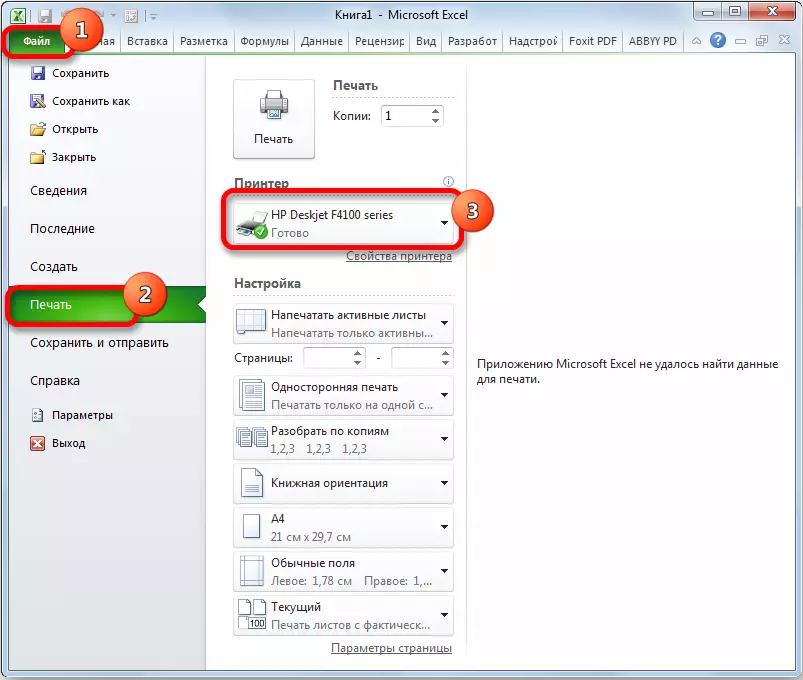
Аммо, ҳатто агар дастгоҳ дуруст нишон дода шавад, он таъмин карда намешавад, ки ин пайвастагӣ таъмин намекунад. Ин далел маънои онро дорад, ки он дар барнома дуруст танзим карда мешавад. Аз ин рӯ, пеш аз чоп, боварӣ ҳосил кунед, ки принтер дар шабака фаъол буда, ба компютер тавассути шабакаҳои кабелӣ ё шабакаҳои бесим пайваст аст.
Усули 1: Интихоби тамоми ҳуҷҷат
Пас аз пайвастшавӣ тафтиш карда мешавад, шумо метавонед чоп кардани мундариҷаи файли Excel оғоз кунед. Роҳи осонтарини чоп кардани ҳуҷҷат. Аз ин мо сар хоҳем кард.
- Ба ҷадвали "файли" гузаред.
- Баъд, мо ба бахши чап дар менюи чапи равзанаи кушод мегузарем.
- Тирезаи чоп оғоз меёбад. Баъд, ба интихоби дастгоҳ равед. Майдони "Printer" бояд номи дастгоҳро дар бораи нақшаи чопӣ нишон диҳад. Агар номи чопгари дигар дар он ҷо нишон дода шавад, шумо бояд онро клик кунед ва опсия шуморо аз рӯйхати афтанда қаноат кунед.
- Баъд аз ин, мо ба блокҳои танзимоти зер ҳаракат мекунем. Азбаски мо бояд ҳамаи мундариҷаи файл чоп кунем, майдони аввалро клик кунем ва "Пинҳон кардани китоб" -ро аз рӯйхат интихоб кунед.
- Дар соҳаи оянда шумо метавонед аниқ интихоб кунед, ки кадом намуди чоп барои тавлиди:
- Мӯҳри яктарафа;
- Бо табаддулоти нисбатан дугона ба канори дароз
- Бо табаддулоти нисбатан дугона ба канори кӯтоҳ.
Барои интихоб кардани ҳадафҳои мушаххас аллакай лозим аст, аммо пешфарз интихоби аввал аст.
- Дар нуқтаи навбатӣ, интихоб кардан лозим аст, ки маводи чопшударо ба нусхаҳо ё на тақсим кунед. Дар ҳолати аввал, агар шумо якчанд нусхаи ҳамон ҳуҷҷатро чоп кунед, фавран дар мӯҳр тамоми варақаҳоро ба тартиб дароред: нусхаи аввал, пас дуюм ва ғайра. Дар ҳолати дуввум, чопгар тамоми мисолҳои варақаи якумори ҳамаи нусхабардорӣ дар як вақт, пас дуюм ва ғайра. Ин параметр махсусан фоидаовар аст, агар корбар нусхаҳои Бисёр санадҳоро чоп кунад ва навъҳои навъҳои унсурҳои онро хеле коҳиш диҳад. Агар шумо як нусхаро чоп кунед, ин параметр комилан барои корбар комилан муҳим аст.
- Ҳолати хеле муҳим "самтгирӣ" аст. Ин соҳа муайян карда мешавад, ки бо кадом самтгирӣ чоп хоҳад кард: дар китоб ё манзара. Дар ҳолати аввал, баландии варақ аз паҳнои он бузургтар аст. Бо самти манзаравӣ, паҳнои варақ аз баландӣ бузургтар аст.
- Соҳаи зерин андозаи варақаи чопшударо муайян мекунад. Интихоби ин меъёр, пеш аз ҳама, аз андозаи коғаз ва қобилияти чопгар вобаста аст. Дар аксари ҳолатҳо, формати A4 истифода бурда мешавад. Он дар танзимоти пешфарз муқаррар карда шудааст. Аммо баъзан шумо бояд дигар андозаҳои мавҷуда истифода баред.
- Дар майдони оянда шумо метавонед андозаи майдонро таъин кунед. Бо нобаёнӣ, "Майдонҳои анъанавӣ" арзиши татбиқ мешавад. Дар айни замон, андозаи майдонҳои болоӣ ва поёнӣ 1.91 см, рост ва чап - 1,78 см-ро ташкил медиҳад. Илова бар ин, намудҳои зерини андозаҳои зеризаминиро насб кардан мумкин аст:
- Васеъ;
- Танг;
- Арзиши охирин.
Инчунин, андозаи майдонро дастӣ муқаррар кардан мумкин аст, ки чӣ тавр ин корро бояд кард, мо дар зер гуфтугӯ хоҳем кард.
- Дар майдони оянда миқёси барге танзим карда шудааст. Чунин имконот барои интихоби ин параметрҳо чунин аст:
- Ҷорӣ (чопи варақаҳо бо андозаи воқеӣ) - бо нобаёнӣ;
- Варақаро барои як саҳифа ворид кунед;
- Ҳама сутунҳоро барои як саҳифа ворид кунед;
- Ҳама сатрҳоро барои як саҳифа фаро гиред.
- Илова бар ин, агар шумо хоҳед, ки миқёси дастӣ бо муайян кардани арзиши мушаххас ва ғайр аз танзимоти дар боло зикршуда, шумо метавонед аз "Танзимоти пойафзоли фармоишӣ" гузаред.
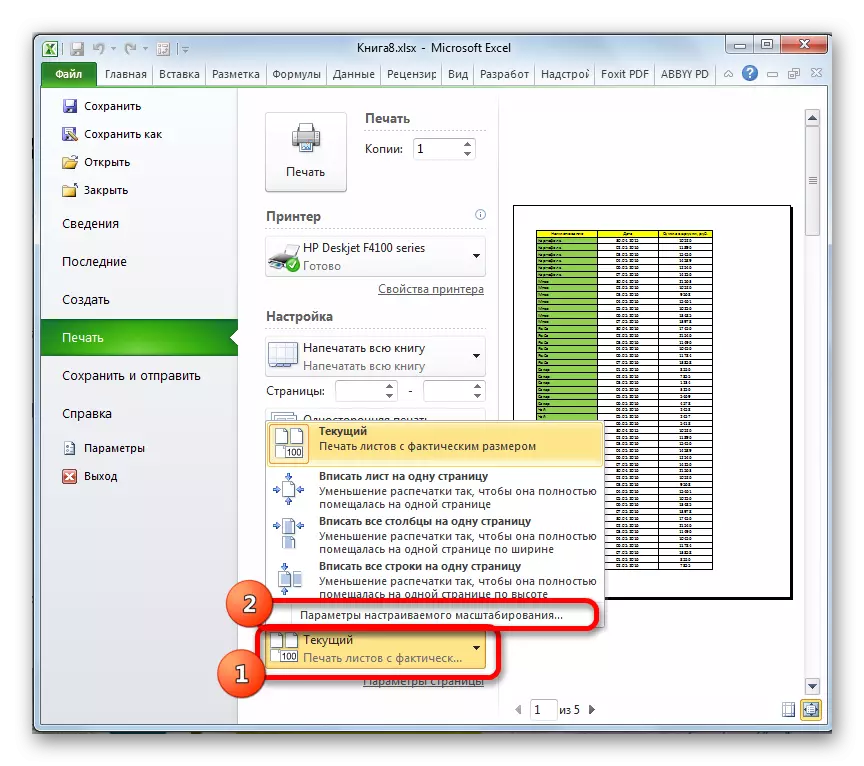
Ҳамчун интихоби алтернативӣ, шумо метавонед дар охири рӯйхати майдонҳои танзимот дар поён ҷойгир кунед "-ро клик кунед.
- Бо ягон амали дар боло зикршуда, ба тиреза равед "Параметрҳои саҳифа". Агар дар танзимҳои дар боло зикршуда дар байни вариантҳои пеш аз насбшуда интихоб карда шавад, пас корбар ин ҷо қобилияти танзим кардани ҳуҷҷатро дорад, зеро мехоҳад.
Дар ҷадвали аввалини ин равзана, ки "саҳифа" номида мешавад, шумо метавонед миқёсро тавассути муайян кардани миқёси он дар фоиз, самтгирӣ (китоб ё манзара), андозаи коғазӣ ва сифати чоп (пешфарз 600 DPI).
- Дар майдони "Майдонҳо", замимаи дақиқи соҳаҳо иҷро карда мешавад. Дар хотир доред, ки мо каме бештар гуфтем. Дар ин ҷо шумо метавонед дақиқеро муайян кунед, ки дар арзишҳои мутлақ, параметрҳои ҳар як соҳа ифода карда метавонед. Ғайр аз он, шумо метавонед маркази уфуқӣ ё амудӣ насб кунед.
- Дар ҷадвали дастӣ, шумо метавонед поро эҷод кунед ва макони онҳоро танзим кунед.
- Дар ҷадвали "варақ", шумо метавонед намоиши сатрҳои хотимавии ниҳоӣ, яъне чунин хатҳо, ки дар ҳар як варақ дар ҷои муайян чоп карда мешаванд, танзим кунед. Илова бар ин, шумо фавран пайдарпаии баромади варақҳоро ба чопгар танзим кунед. Инчунин, шабакаи варақро чоп кардан мумкин аст, ки бо нобаёнӣ, сарлавҳаҳои нишона ва сутунҳо ва баъзе унсурҳои дигар чоп карда намешавад.
- Пас аз ҳама танзимотҳо дар саҳифаи "Танзими саҳифа" ба итмом расид, фаромӯш накунед Тугмаи "OK" -ро дар қисми поёнии худ пахш кунед, то онҳоро барои чопи онҳо барои чопкунӣ нигоҳ доред.
- Бозгашт ба бахши "Чоп" "Ҷадвали файл. Дар тарафи рости тирезае, ки тирезаро боз кардааст, майдони фароҳам аст. Он қисми ҳуҷҷатеро, ки дар чопгар нишон дода мешавад, нишон медиҳад. Бо нобаёнӣ, агар шумо дар танзимот ягон тағироти иловагӣ надошта бошед, ҳамаи мундариҷаи файл бояд намоиш дода шавад, ки маънои онро дорад, ки тамоми ҳуҷҷат дар минтақаи пешнамоиш нишон дода мешавад. Боварӣ ҳосил кунед, ки шумо метавонед тавассути сатри ҳаракат паймоиш кунед.
- Пас аз танзимоте, ки шумо насб карда мешавад, бояд насб карда шавад, тугмаи "Print" -ро дар бахши "файли" дар ҷадвали "файли" дар ҷадвали "файли" дар "файли" дар ҷадвали "файли" дар "файли" дар ҷадвали ҳамон ном гузоред.
- Баъд аз ин, ҳама мундариҷаи файл дар чопгар чоп карда мешаванд.
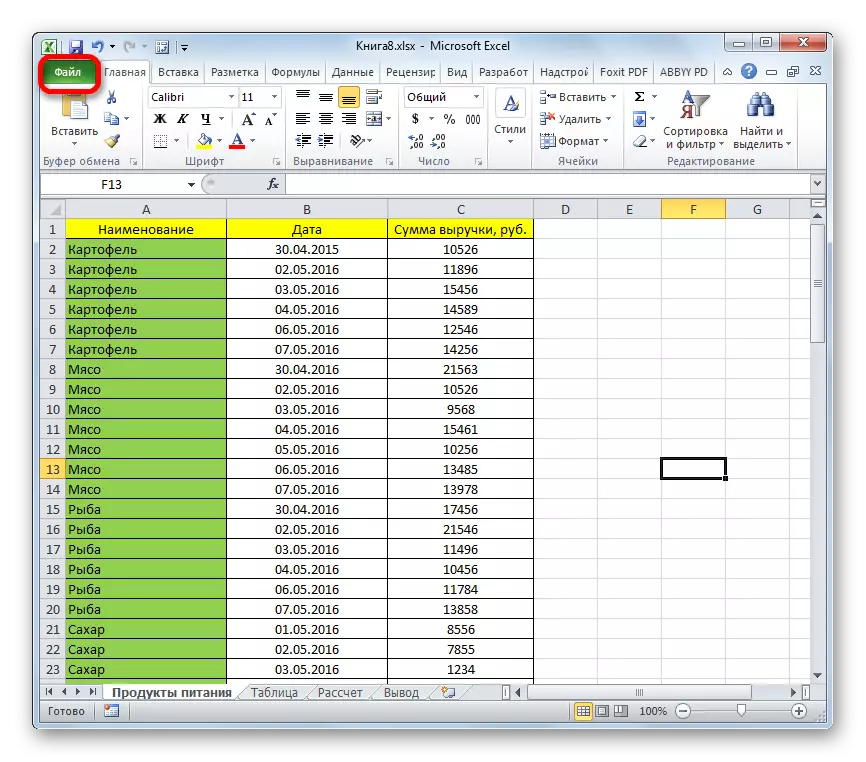
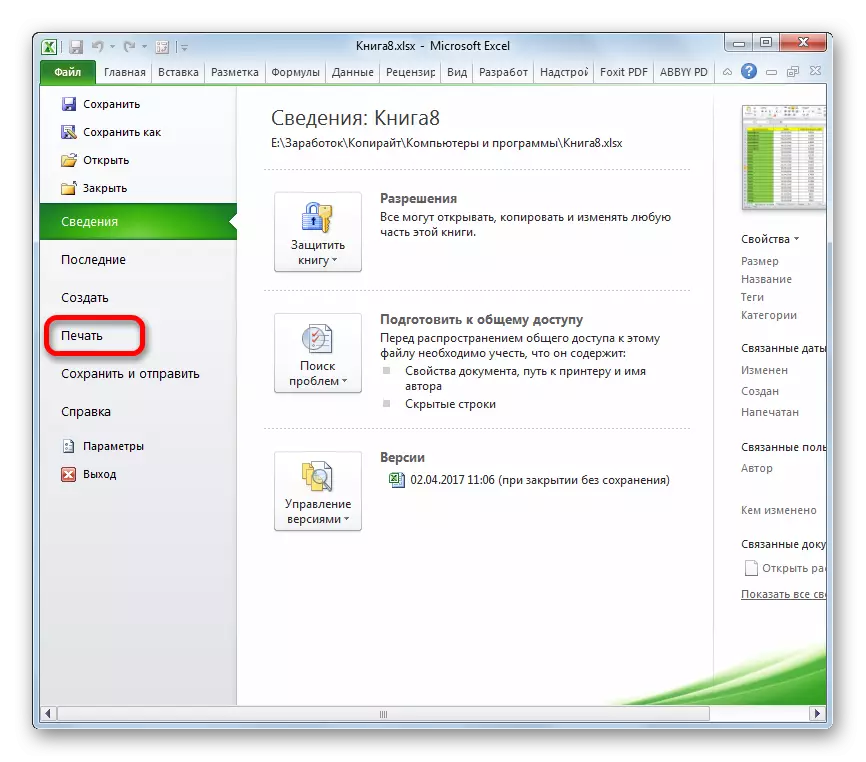
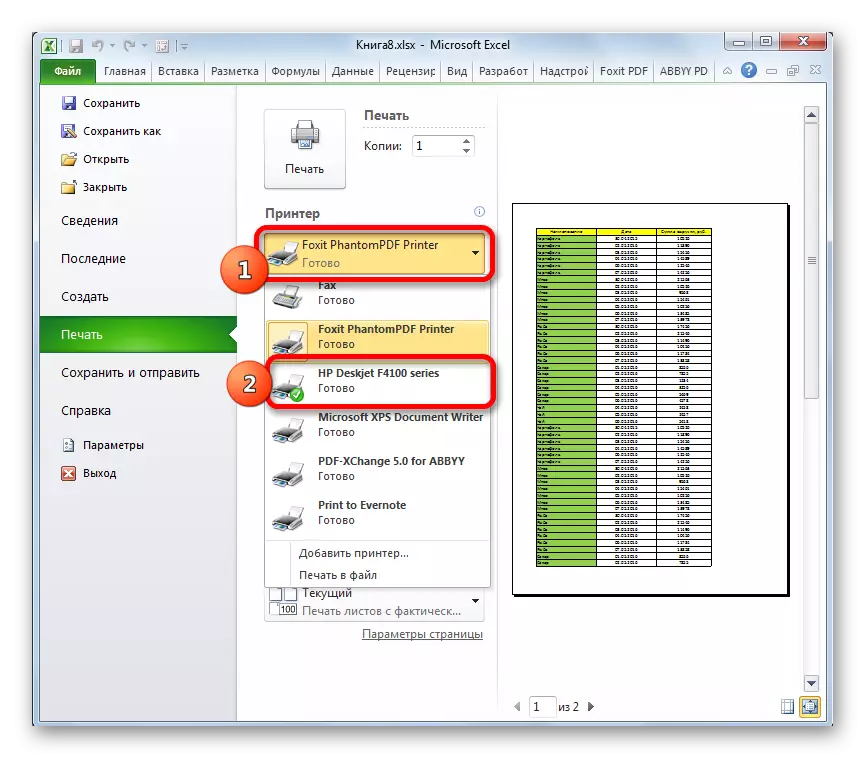
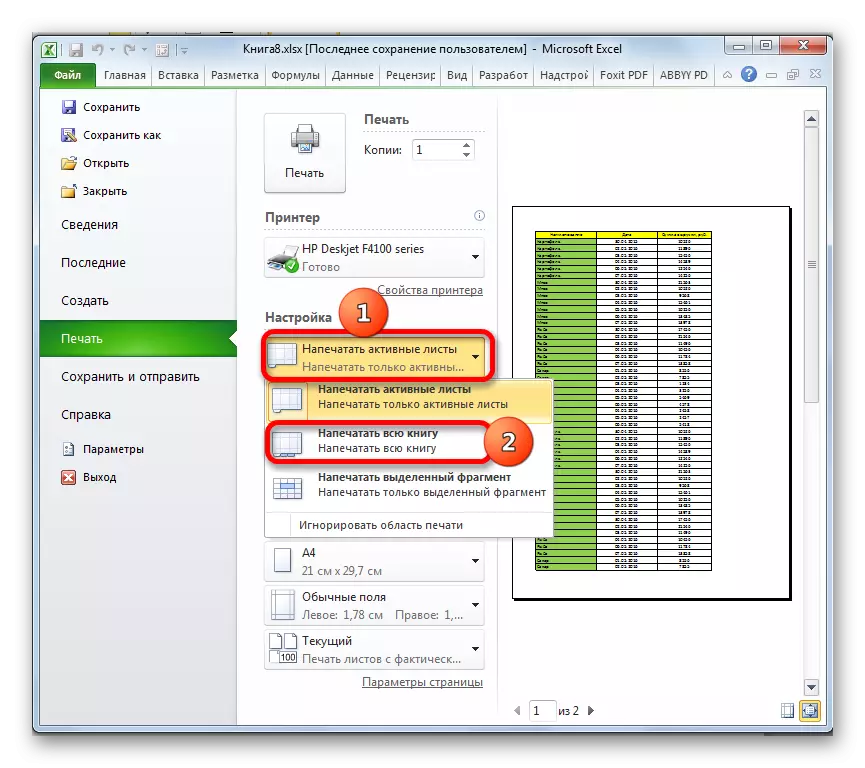
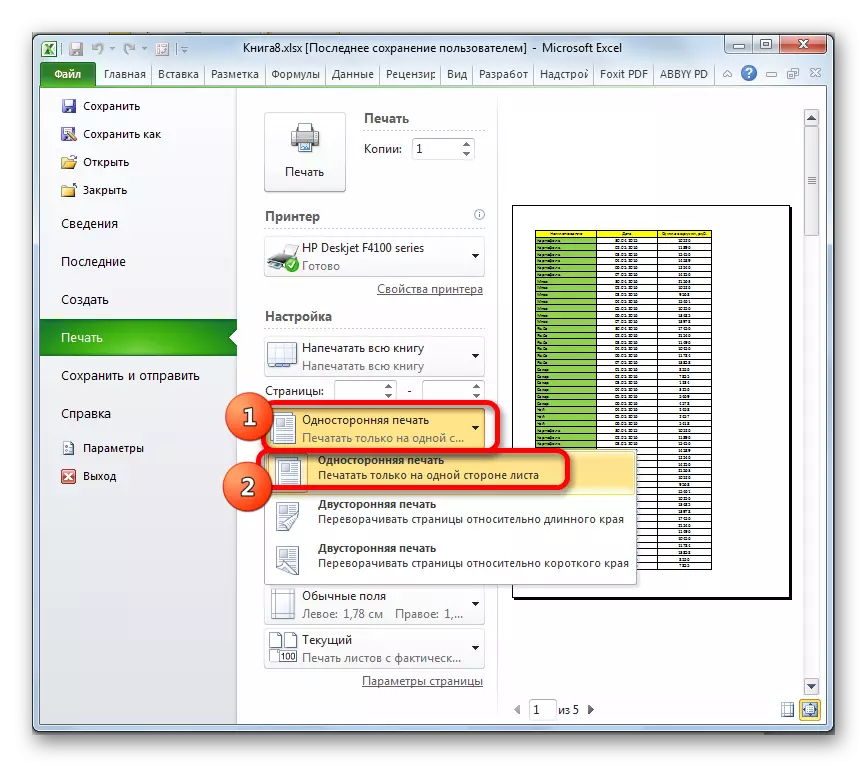
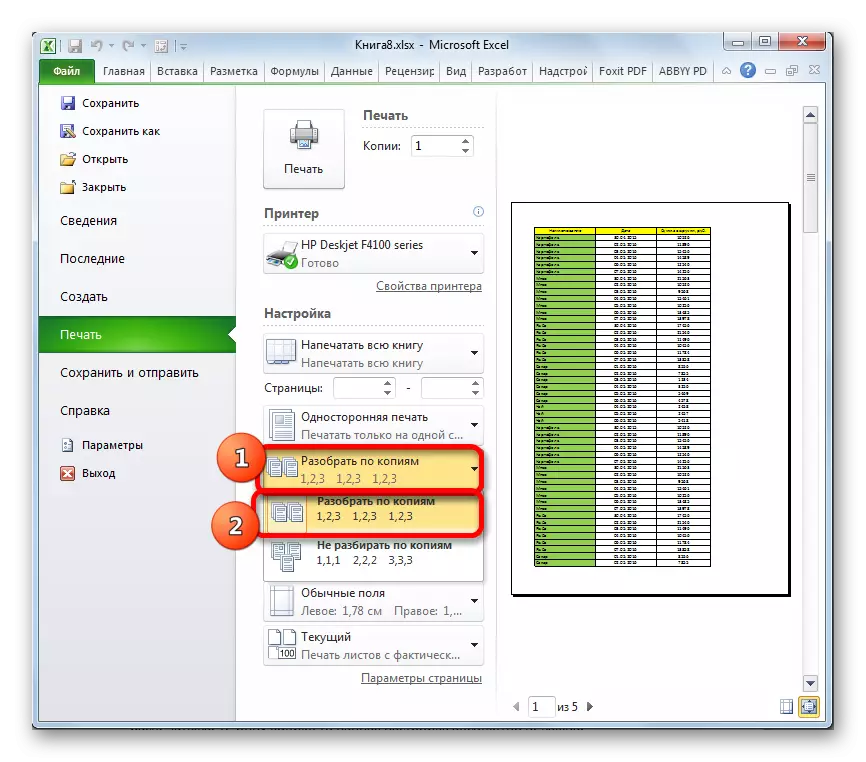
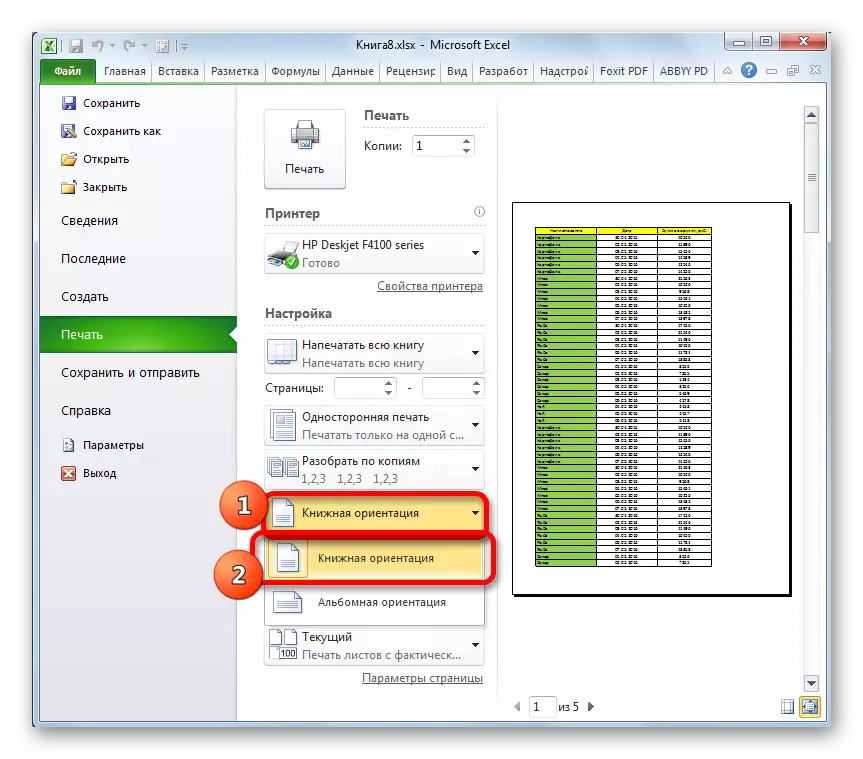
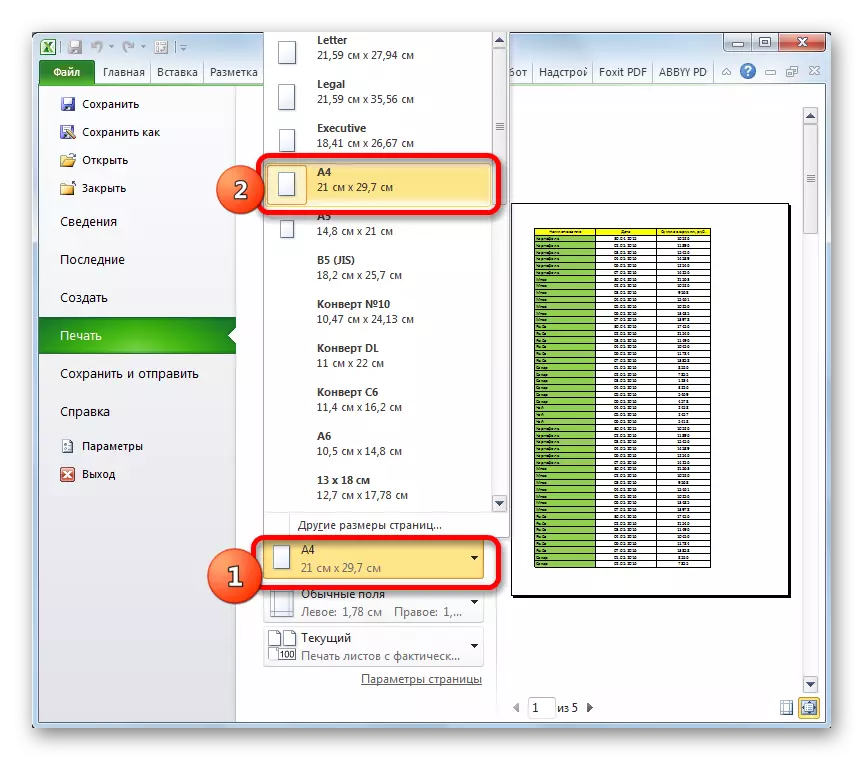
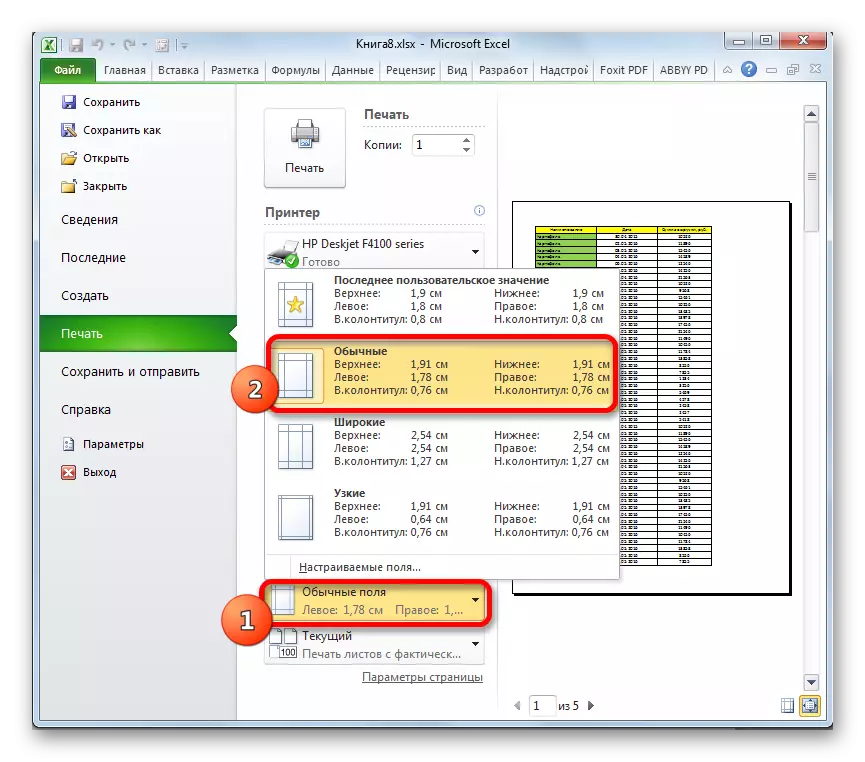
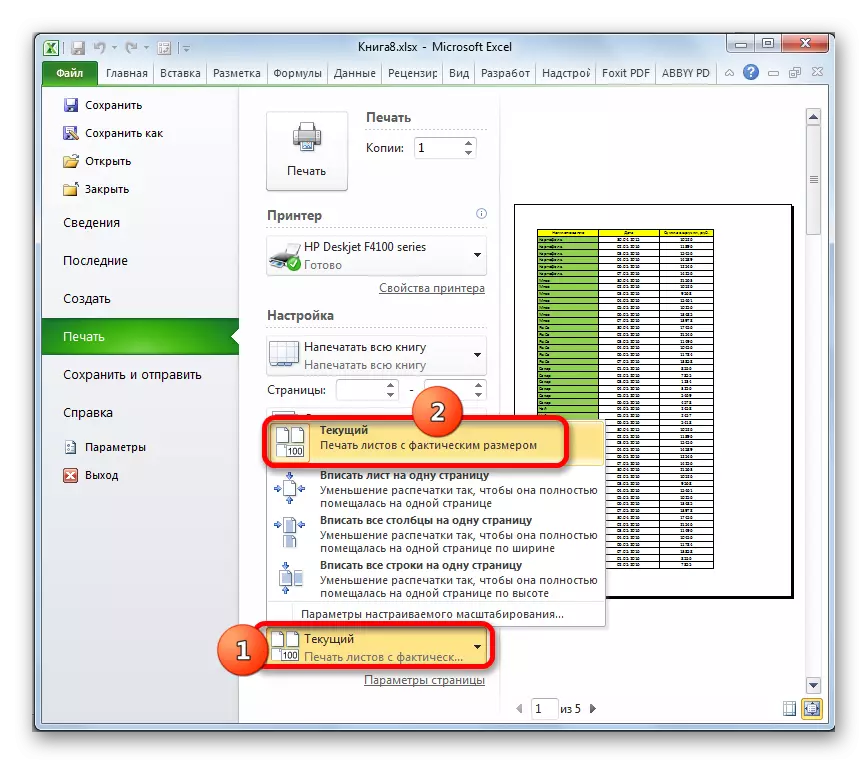
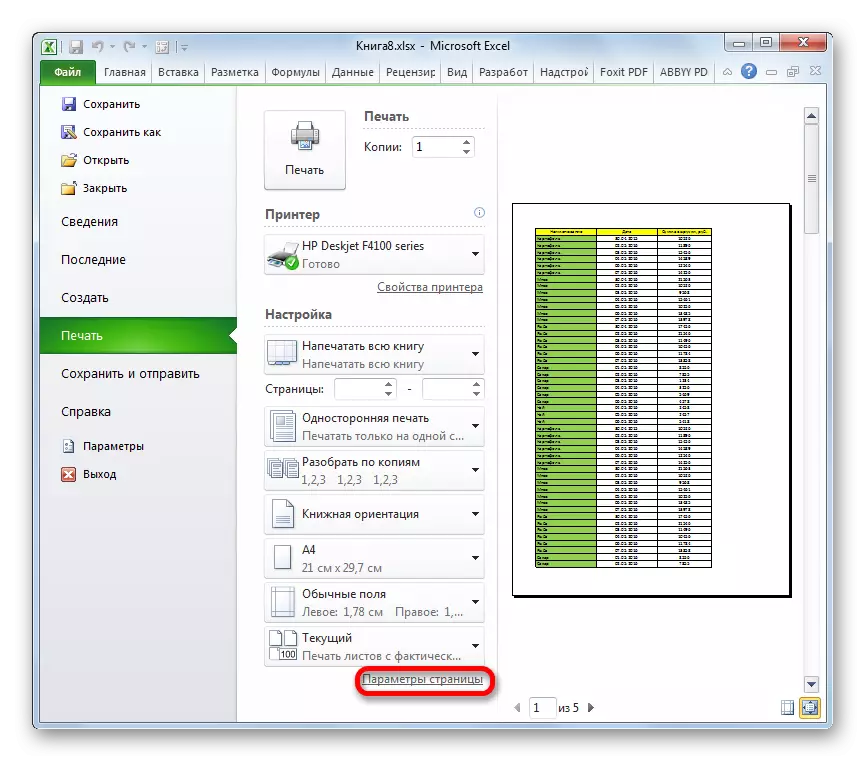
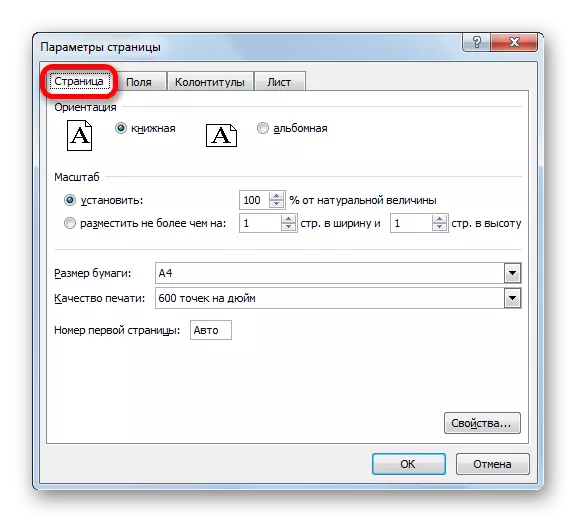

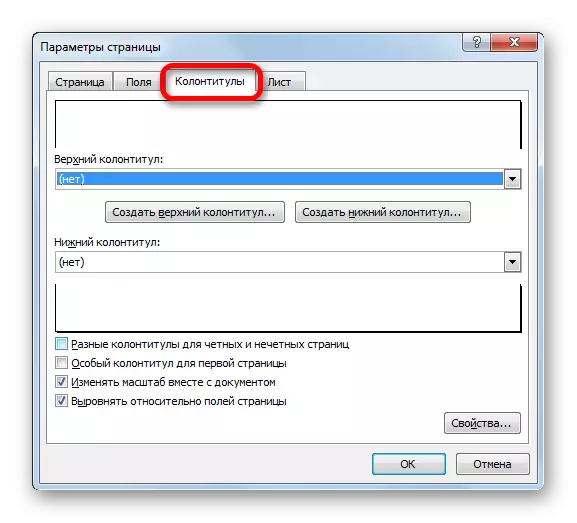
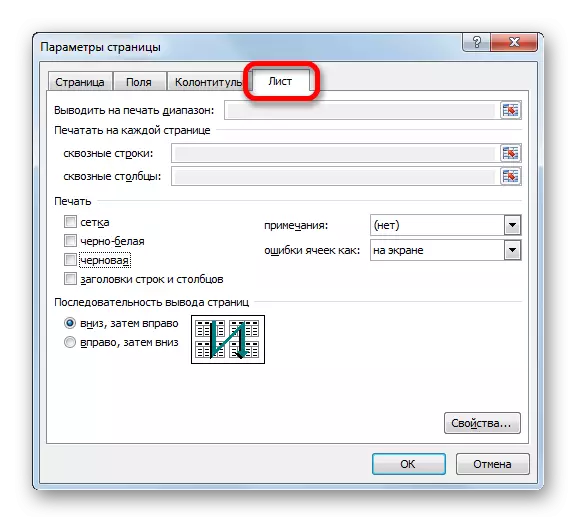
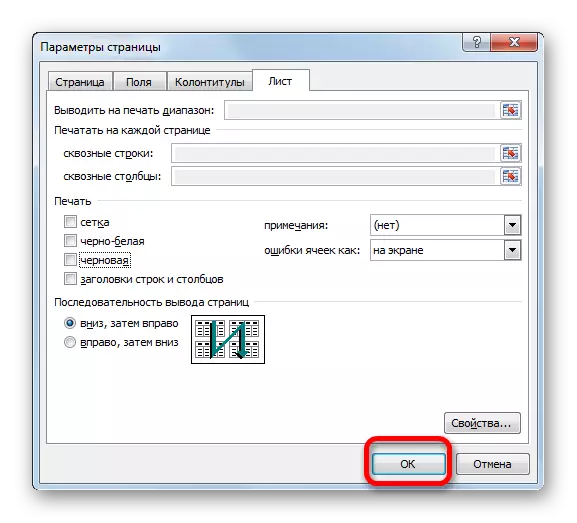
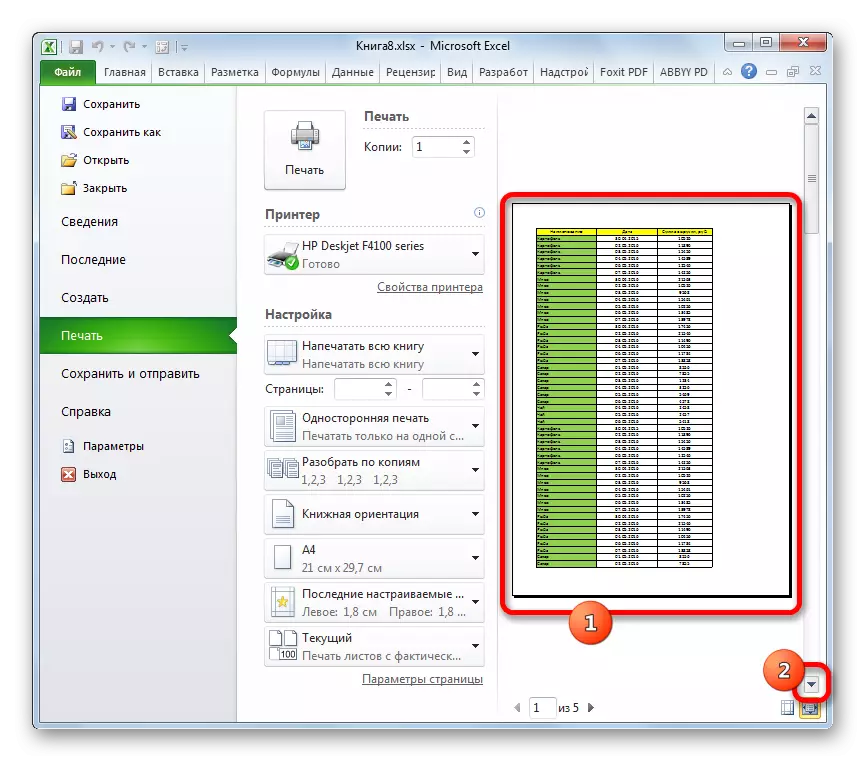
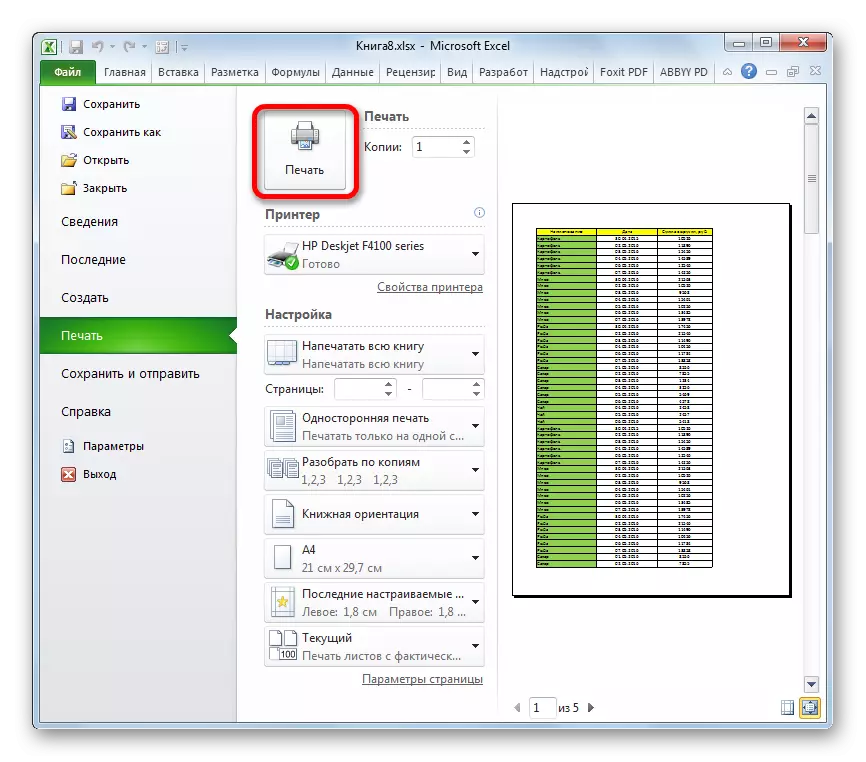
Алтернативаи чопкунӣ вуҷуд дорад. Онро метавон тавассути ҷадвали «Саҳифаи Марк-Маркзим» иҷро кардан мумкин аст. Назорати чоп дар панели "Параметрҳои саҳифа" ҷойгиранд. Тавре ки шумо мебинед, онҳо амалан дар ҷадвали "файли" ҳастанд ва бо ҳамон принсипҳо идора карда мешаванд.
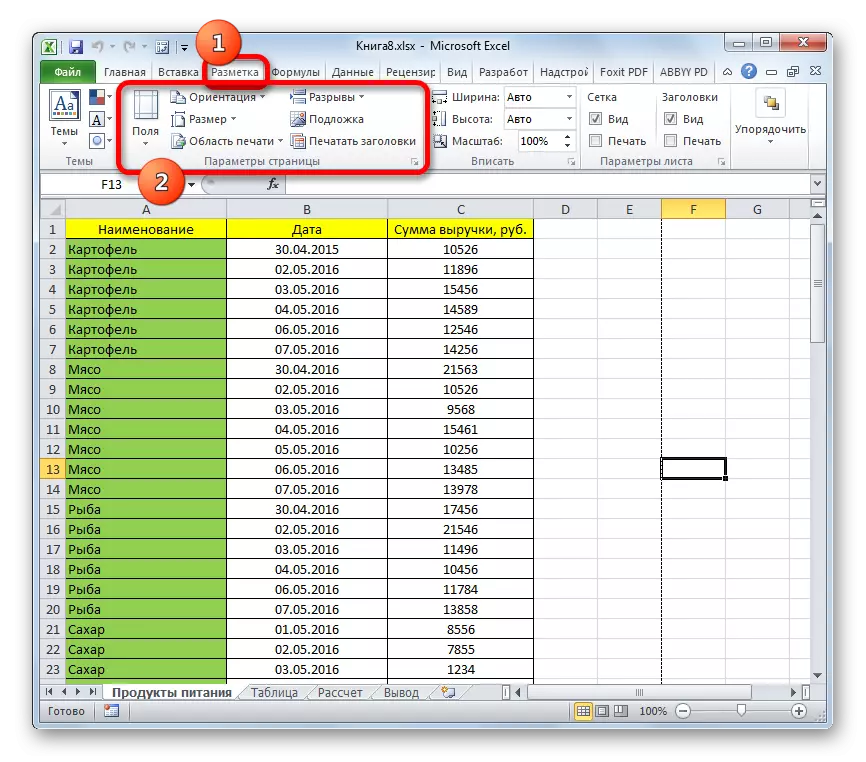
Барои ба саҳифаи «Параметрҳои Page Page», нишонаро дар шакли як тирчаи мобайн дар кунҷи поёнии ҳамон блок пахш кунед.
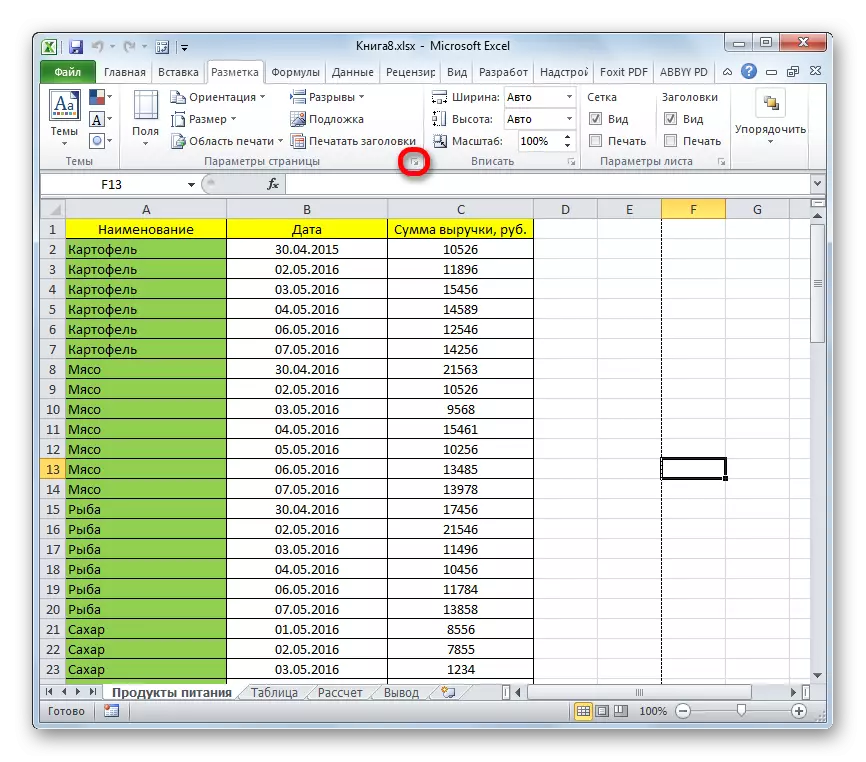
Баъд аз ин, тирезаи параметри ошкоро ба мо маълум мешавад, ки шумо метавонед дар алгоритми дар боло зикршуда амал кунед.
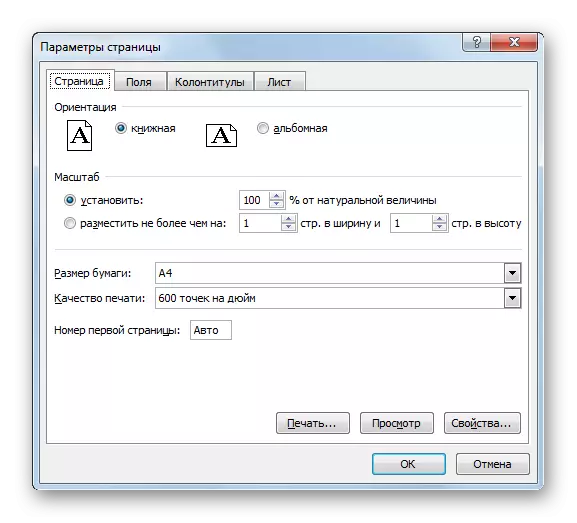
Усули 2: Чопи диапазони саҳифа
Дар боло, мо дида мебароем, ки чӣ гуна чопи ин китобро дар маҷмӯъ насб кунем ва акнун бубинем, ки чӣ гуна онро барои ашёи алоҳида, агар мо ҳуҷҷати алоҳидаро чоп кунем, бубинем, ки чӣ гуна онро барои ашёи алоҳида иҷро кунем.
- Пеш аз ҳама, мо бояд муайян кунем, ки кадом саҳифаҳоро дар ҳисобе муайян карда шавад. Барои иҷрои ин вазифа ба ҳолати сафҳа гузаред. Инро метавон тавассути клик кардани нишона дар тасвири «саҳифа» иҷро кардан мумкин аст, ки дар сатри вазъият дар қисми рости худ ҷойгир карда мешавад.
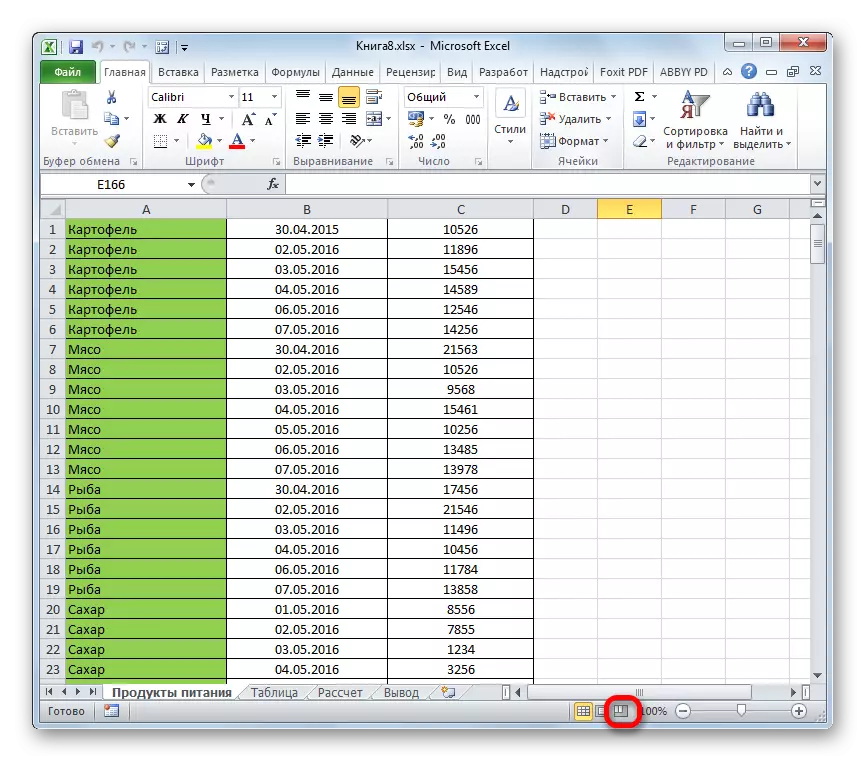
Инчунин тафтарам боз як варианти бозгашти гузариш вуҷуд дорад. Барои ин, шумо бояд ба ҷадвали «Дидан» гузаред. Миндӣ, тугмаи Саҳифаи саҳифа ", ки дар маҷмаа дар" View Phouse Source Block ҷойгир шудааст, клик кунед.
- Баъд аз ин, режими имтиёзҳои ҳуҷҷат оғоз ёфт. Тавре ки шумо мебинед, он аз ҳамдигар бо сарҳадҳои нуқта ҷудо карда мешавад ва шумораи онҳо дар заминаи ҳуҷҷат намоён аст. Акнун шумо бояд шумораи ин саҳифаҳоро, ки мо чоп мекунем, дар хотир доред.
- Тавре ки дар вақти гузашта мо ба ҷадвали "файли" гузарем. Пас ба бахши "Чин" равед.
- Дар танзимот ду майдон мавҷуд аст. Саҳифаҳои "Саҳифаҳо". Дар соҳаи якум шумо саҳифаи аввали диаграммаеро нишон медиҳед, ки мо чоп кардан мехоҳем ва дар дуюм - охирин.
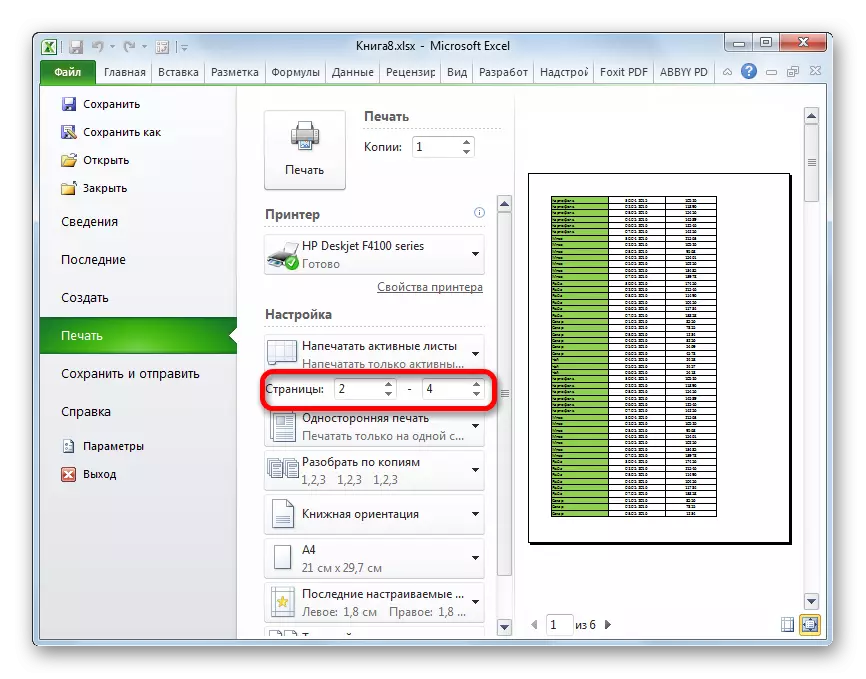
Агар ба шумо лозим ояд, ки танҳо як саҳифа чоп кунед, пас дар ҳарду соҳаҳо шумо бояд рақами онро таъин кунед.
- Пас аз зарурат, дар ҳолати зарурӣ, ҳама танзимоти сӯҳбат барои истифодаи усули 1. Тугмаи "Print" -ро клик мекунем.
- Баъд аз ин, принтер диапазони таъиншуда ё варақаи ягонаи дар танзимоти додашударо чоп мекунад.
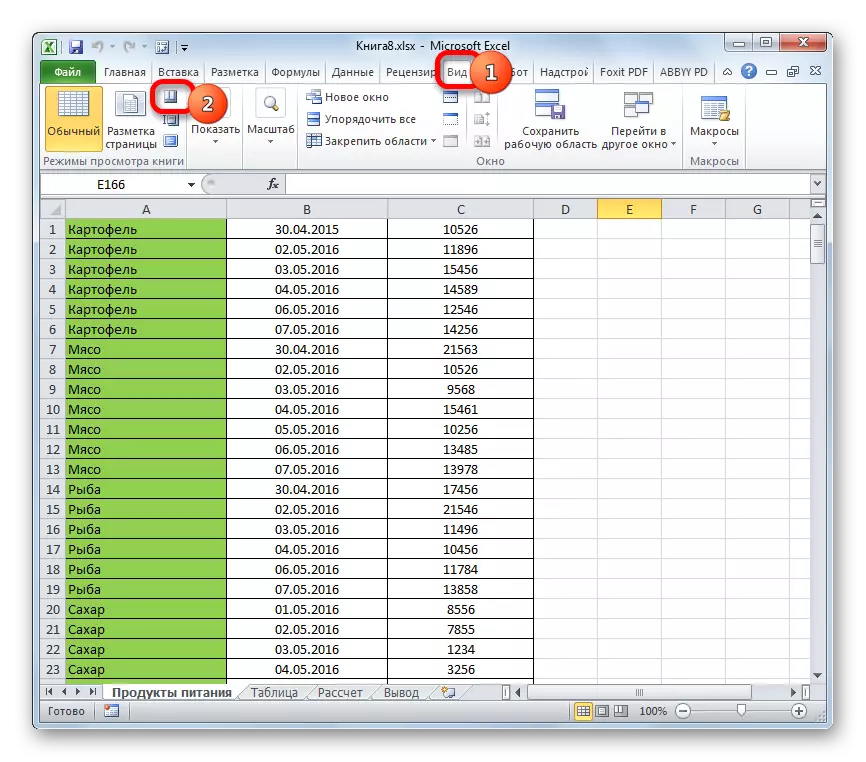
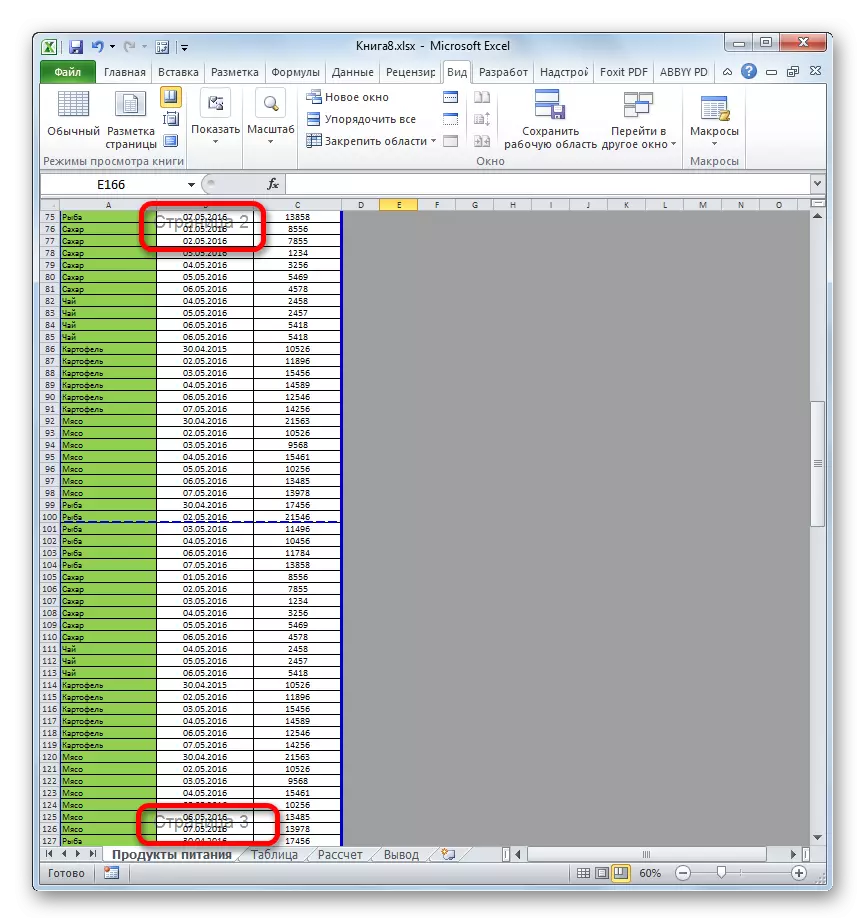
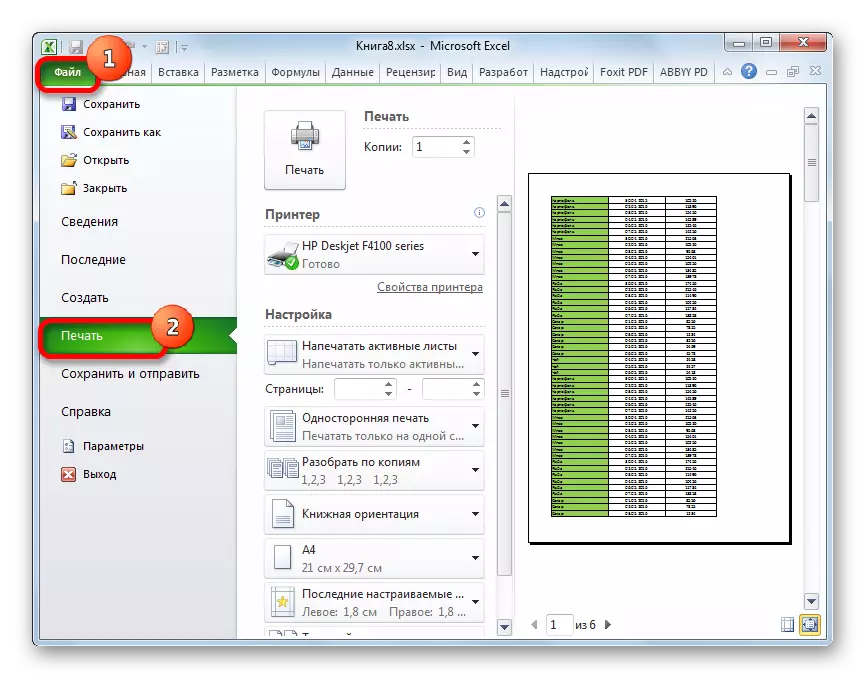
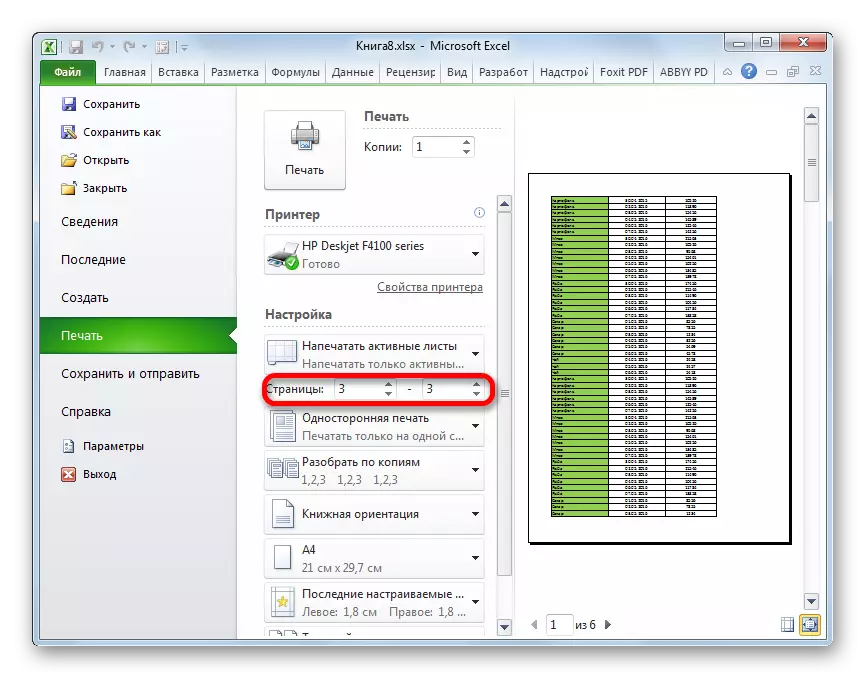
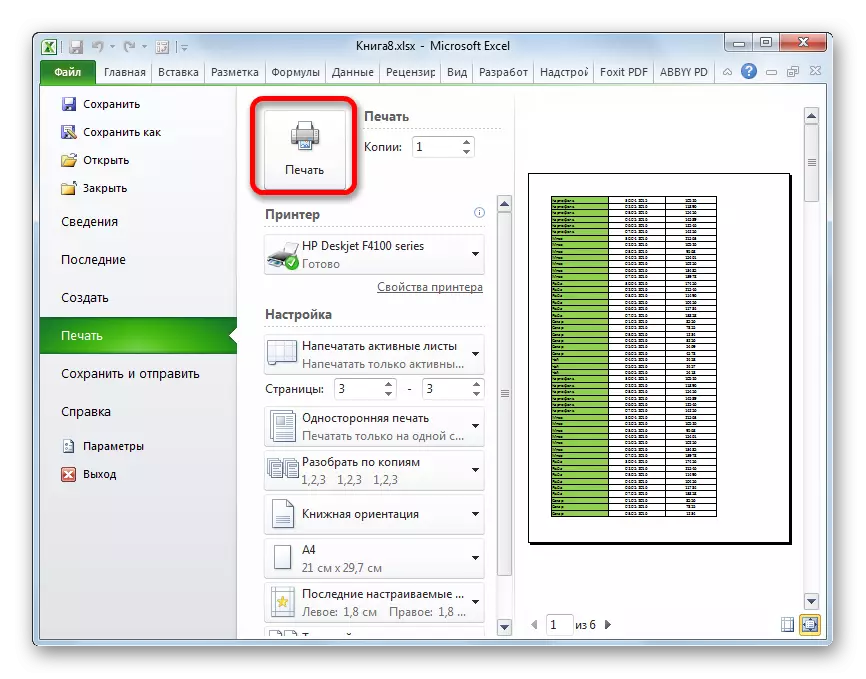
Усули 3: Интихоби саҳифаҳои инфиродӣ
Аммо агар шумо бояд як қатор чоп накунед, аммо якчанд саҳифа ё якчанд варақҳои инфиродӣ? Агар дар варақаҳо ва диапазонҳо тавассути вергул таъин карда шаванд, пас чунин интихоб дар бадарға вуҷуд надорад. Аммо ба ҳар ҳол, роҳи аз ин ҳолат роҳе ҳаст, ва он ба як асбобе, ки "чоп" ном дорад.
- Ба режими саҳифаи Excel дар яке аз он усулҳо гузаред, ки сӯҳбат дар боло буд. Баъд, тугмаи чапи мушро часпед ва диапазонро аз ин сафҳаҳое, ки чоп кардан мехоҳанд, ҷудо кунед. Агар ба шумо лозим ояд, пас аз унсури болоии худ фавран клик кунед, пас ба доираи охирини диапазон равед ва бо тугмаи чап бо тугмаи Shift равед. Бо ин роҳ, якчанд саҳифаҳои бомуваффақият татбиқ карда мешаванд. Агар мо, ба ғайр аз ин, ба мо чоп кардан ва як қатор дигар варақҳо ё варақҳо, ки мо интихоби варақаҳои дилхоҳро бо тугмаи CTRL истеҳсол мекунем. Ҳамин тариқ, ҳама унсурҳои зарурӣ қайд карда мешаванд.
- Баъд аз ин, мо ба ҷадвали "Саҳифаи саҳифа" гузарем. Дар тугмаи "Параметрҳои саҳифа" дар навор тугмаи "Нишондиҳандаи чоп" -ро клик кунед. Он гоҳ менюи хурд пайдо мешавад. Интихоби ашёи "Низом" -ро интихоб кунед.
- Баъд аз ин, амалҳо боз ба ҷадвали "файли" мераванд.
- Баъд, ба фасли "Чин" гузаред.
- Дар танзимот дар майдони мувофиқ, ашёи интихобшудаи "Пурум" -ро интихоб кунед.
- Дар ҳолати зарурӣ, мо танзимоти дигареро, ки ба таври муфассал ба таври муфассал шарҳ дода шудаанд, истеҳсол мекунем. Дар қадами аввалини ин усул танҳо он порчаҳо бояд мавҷуд бошанд.
- Баъд аз ҳама танзимотҳо ворид карда мешаванд ва ба дурустии намоиши онҳо, шумо дар равзанаи пешнамоиш дида мешавад, тугмаи "Чоп" -ро клик кунед.
- Пас аз ин амал, варақаҳои интихобшуда бояд дар чопгаре, ки ба компютер пайвастанд, чоп карда шаванд.
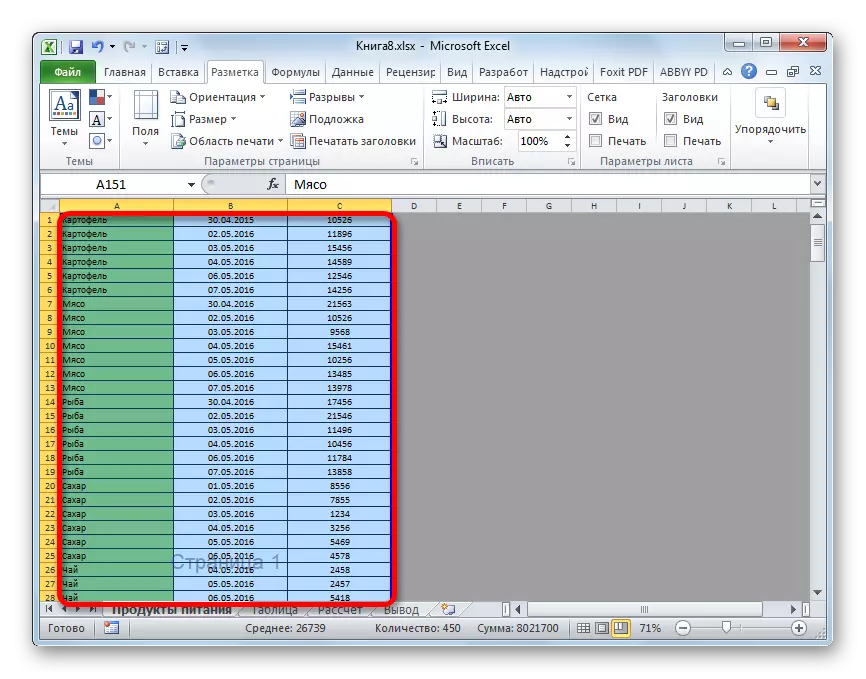
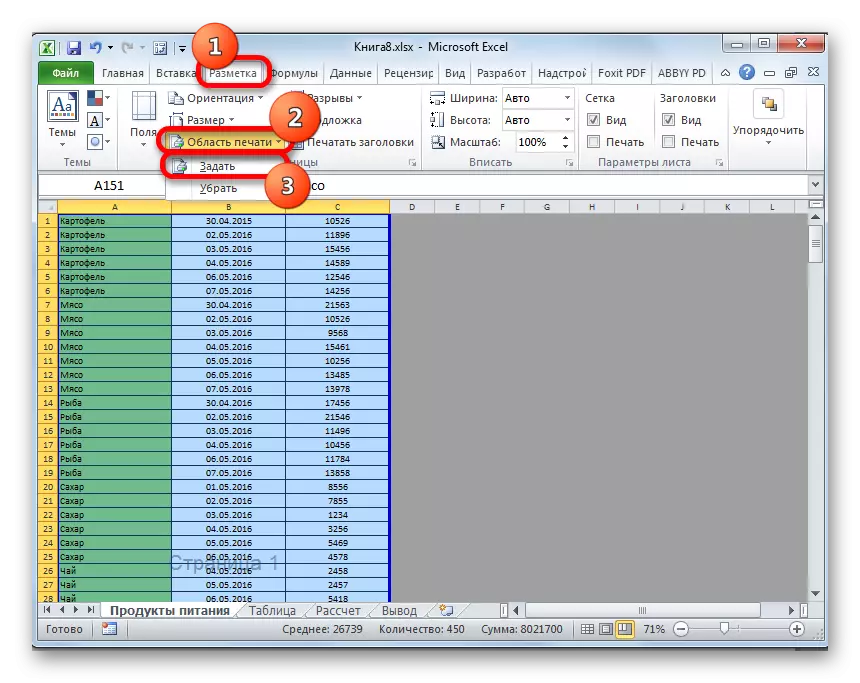
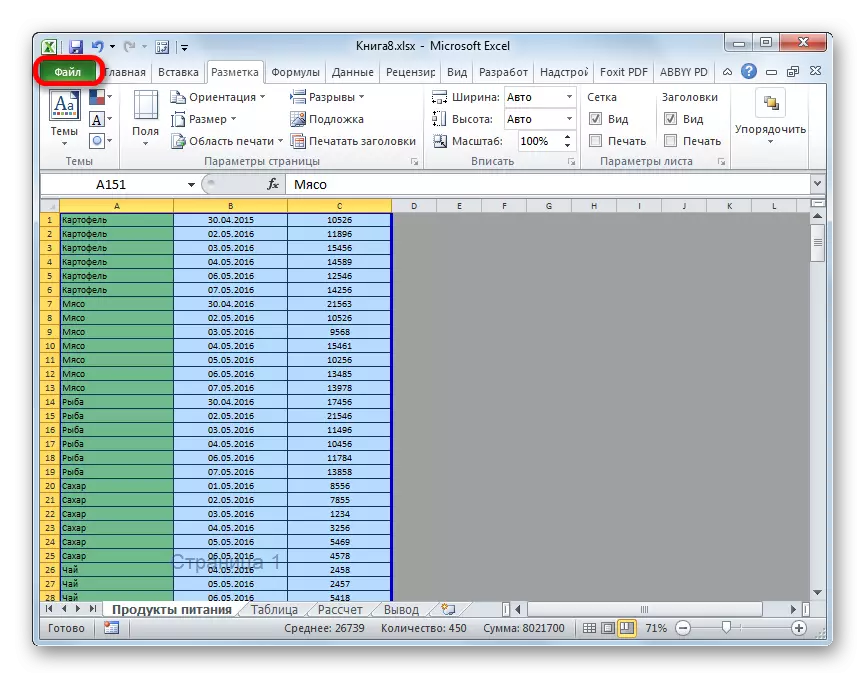
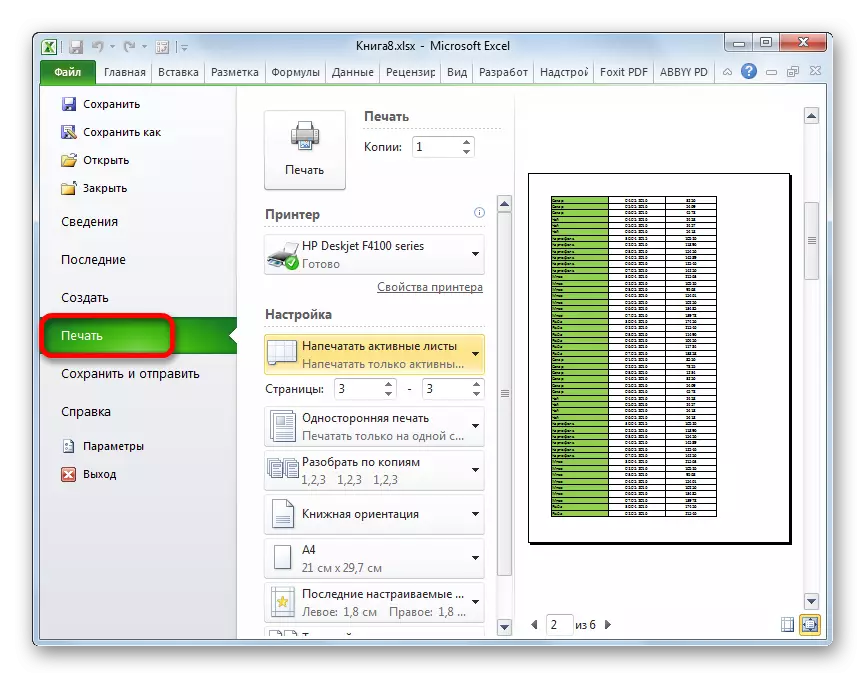
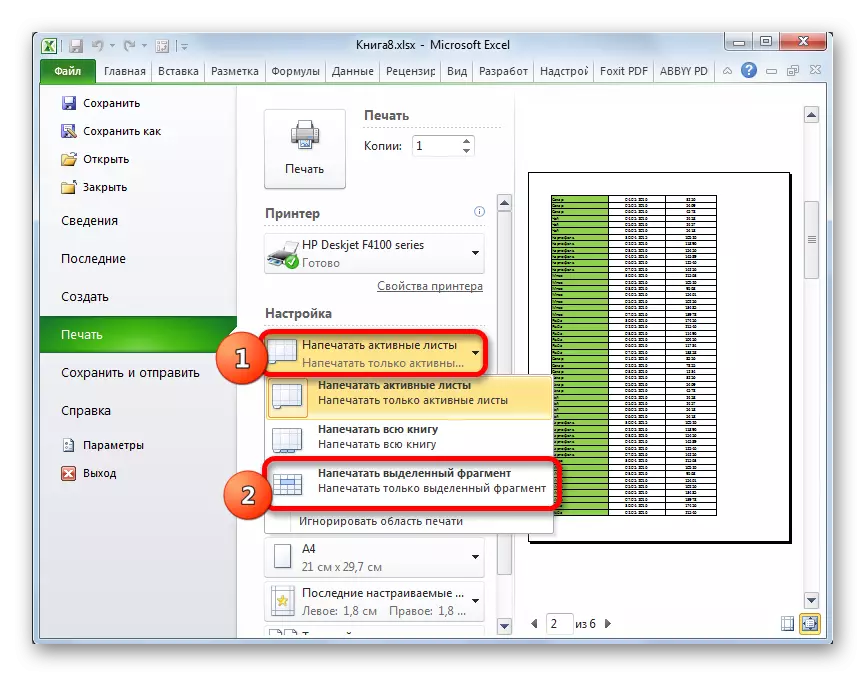
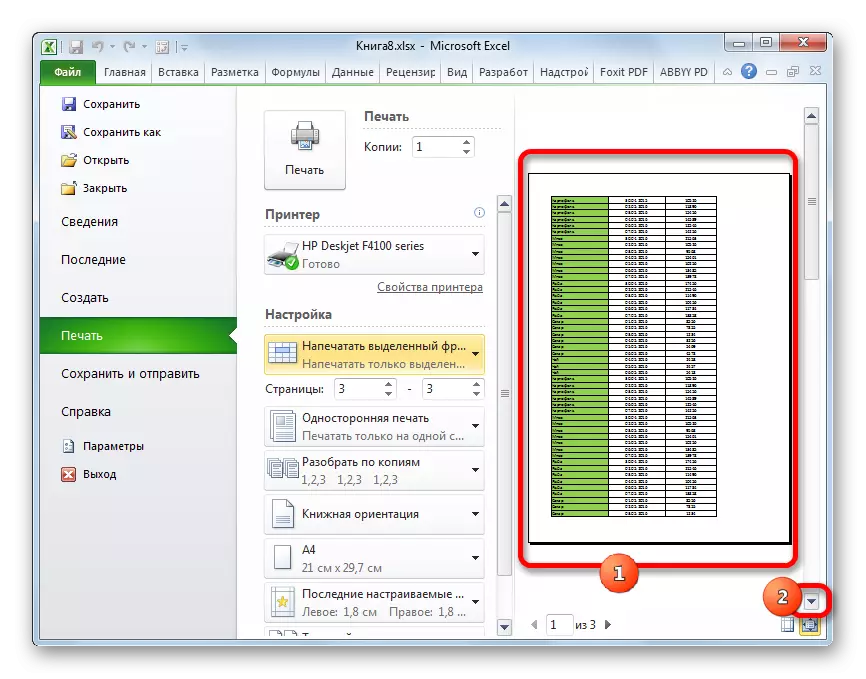
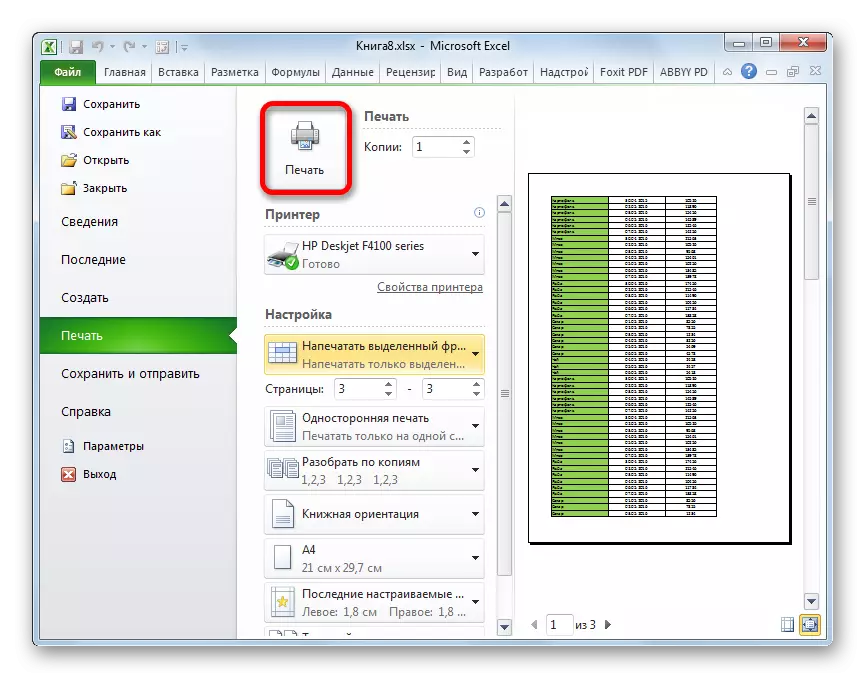
Ба ҳар ҳол, ба ҳамин тарз, бо роҳи муайян кардани минтақаи интихоб, шумо метавонед на танҳо варақаҳои инфиродӣ, балки тақсимоти ҳуҷайраҳои ҳуҷайраҳо ё ҷадвалҳоро дар дохили варақ чоп кунед. Принсипи тақсимот ҳамон тавре ки дар вазъияти дар боло буда тавсиф шудааст, боқӣ мемонад.
Дарс: Чӣ тавр як минтақаи чопро дар Excel 2010 гузошт
Тавре ки шумо мебинед, бо мақсади танзими чопи унсурҳои дилхоҳ дар форма дар шакле, ки мехоҳед, ба шумо лозим аст, ки каме tinker. Polbie, агар ба шумо лозим ояд, ки тамоми ҳуҷҷатро чоп кунед, аммо агар ба шумо лозим бошад, ки ашёҳои ҷудогона (диапазонҳо, варақаҳо ва ғайраҳоро сар кунед), пас мушкилот оғоз мекунанд. Аммо, агар шумо бо қоидаҳои чопи чопҳо дар ин протокори ҷадвал шинос бошед, шумо метавонед бомуваффақият вазифаро бомуваффақият ҳал кунед. Хуб, дар бораи чӣ гуна ҳалли ин мақола, ин мақола мегӯяд.
